Når du starter opp Windows-datamaskinen, dukker velkomstskjermen opp etter noen sekunder, og deretter vises påloggingsskjermen. Du må deretter skrive inn passordet ditt for å få tilgang til skrivebordet. Noen brukere synes hele oppstartsprosessen er litt langvarig og foretrekker å hoppe rett til skrivebordet.
Hvordan får jeg Windows til å starte opp rett på skrivebordet?
Deaktiver brukernavn og passordkrav
- trykk Windows og R nøkler for å åpne en ny Kjør vindu.
- Type netplwiz og trykk Enter.
- Fjern merket i boksen som sier Brukere må angi brukernavn og passord for å bruke denne datamaskinen.
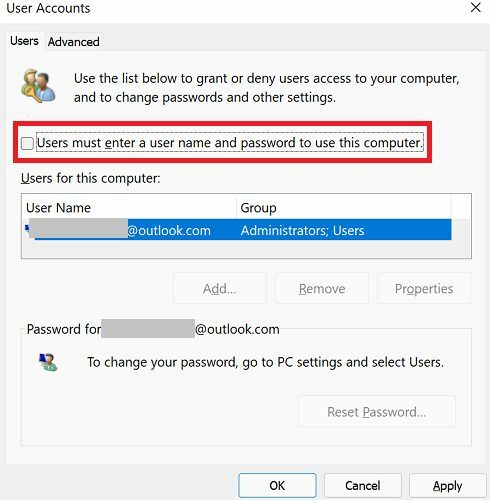
- Truffet Søke om, bekreft passordet ditt og trykk OK.
- Start datamaskinen på nytt og sjekk om du er logget på automatisk.
Deaktiver påloggingskrav når du er borte
Forresten, du kan også justere systeminnstillingene dine for å forhindre at Windows ber deg om passordet ditt når du våkner fra dvale.
- Gå til Innstillinger.
- Naviger deretter til Kontoer.
- Plukke ut Påloggingsalternativer.
- Rull ned til Tilleggsinnstillinger.
- På spørsmål, "Hvis du har vært borte, når bør Windows kreve at du logger på igjen" plukke ut Aldri.
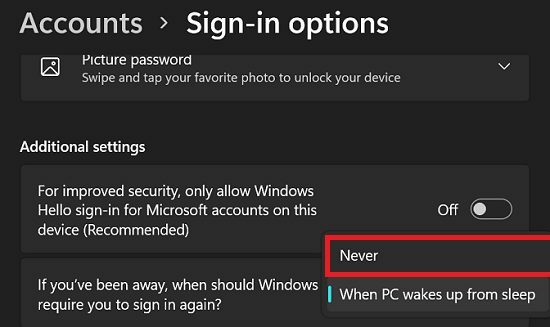
Noen ganger må du kanskje først instruer Windows om ikke å kreve at du logger på igjen hvis du har vært borte. Deretter kan du deaktivere krav til brukernavn og passord når du starter opp maskinen, som vist ovenfor.
Ord av forsiktighet
Instruer Windows til å hoppe over påloggingsskjermen og hoppe rett til skrivebordet bare hvis du er den eneste personen som bruker den datamaskinen. Hvis flere brukere har tilgang til samme maskin, oppretter du en separat passordbeskyttet konto for hver bruker.
Konklusjon
Hvis du vil få Windows til å starte opp direkte til skrivebordet, gå til kontoinnstillinger og deaktiver alternativet som sier "Brukere må angi brukernavn og passord for å bruke denne datamaskinen." I tillegg, ikke glem å deaktivere alternativet som krever at Windows ber om passordet ditt hvis du har vært borte en stund.
Klarte du å justere innstillingene og hoppe rett til skrivebordet ditt? Gi oss beskjed i kommentarene nedenfor.